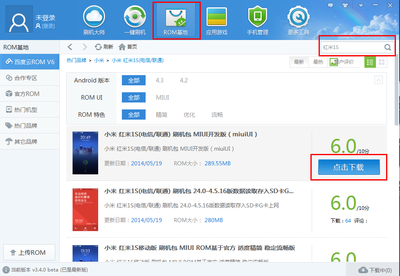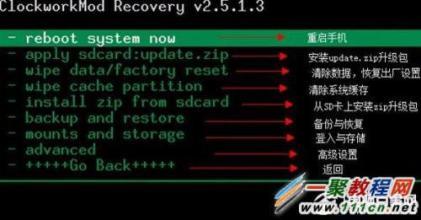装安卓4.0的系统对于中兴U960S来说有点吃力,本教程U960sV1.0.0B15.bin是安卓2.3.7的系统。
中兴U960S刷机前要准备的有:
1、可以使用的电脑一台
2、中兴U960S手机和手机USB数据线
3、中兴U960S官方ROM:U960sV1.0.0B15.bin文件
4、Sales_MultiDL_U960sV1.00.00文件包(里面有驱动和Sales_MultiDL_U960sV1.00.00.exe刷机软件)
刷机前可以取出SD卡和手机卡。
准备好需要的工具和软件后,下面开始刷机:(刷机会清空你手机里的所有数据,请先备份好)
一、安装驱动1、手机关机状态下,同时按住“Home”(就是房子键)+“开机键”,手机显示“Flash Mode”
2、用USB数据线将手机连接电脑,此时电脑会弹出发现新硬件。
3、点击“从列表或指定位置安装”并选择“下一步”
前天21:13 上传下载附件 (31.28KB)【附件原图EXIF信息】
没有图片EXIF信息
4、选择“不要搜索”并点击“下一步”
前天21:17 上传下载附件 (10.13KB)【附件原图EXIF信息】
没有图片EXIF信息
5、选择“通用串行总线控制器”并点击“下一步”
前天21:17 上传下载附件 (26.69KB)【附件原图EXIF信息】
没有图片EXIF信息
6、点击“从磁盘安装”
7、在弹出的界面中,点击“浏览”
前天21:19 上传下载附件 (28.61KB)【附件原图EXIF信息】
没有图片EXIF信息
8、选择你解压后的Sales_MultiDL_U960sV1.00.00文件包,选择到驱动路径下的“WTPTP.INF”并点击打开。驱动路径:
..Sales_MultiDL_U960sV1.00.00驱动
前天21:22 上传下载附件 (29.53KB)【附件原图EXIF信息】
没有图片EXIF信息
9、点击“确定”
前天21:23 上传下载附件 (26.91KB)【附件原图EXIF信息】
没有图片EXIF信息
10、点击“下一步”(有可能出现提示点确认,忽略就行了)
前天21:24 上传下载附件 (32.63KB)【附件原图EXIF信息】

没有图片EXIF信息
11、驱动安装完成,点击完成
前天21:26 上传下载附件 (26.67KB)【附件原图EXIF信息】
没有图片EXIF信息
12、查看是否成功安装上驱动:右键单击“我的电脑”在设备管理器中可以看到下载端口已经被电脑识别
前天21:29 上传下载附件 (46.93KB)【附件原图EXIF信息】
没有图片EXIF信息
13、安装完驱动后,拔掉USB数据线,取下手机电池。
二、刷机(下载)
1、打开Sales_MultiDL_U960sV1.00.00.exe刷机软件
前天21:36 上传下载附件 (59.59KB)【附件原图EXIF信息】
没有图片EXIF信息
2、点击“选择版本”,选择你准备好解压后的U960sV1.0.0B15.bin文件。
前天21:39 上传下载附件 (64.01KB)【附件原图EXIF信息】
没有图片EXIF信息
3、点击打开后 如下图:
前天21:41 上传下载附件 (63.17KB)【附件原图EXIF信息】
没有图片EXIF信息
4、手机在没装电池的状态下,按住音量上键不动,插上USB数据线连接上电脑,等Sales_MultiDL_U960sV1.00.00软件里面显示出版本号,如下图:
前天21:53 上传下载附件 (60.45KB)【附件原图EXIF信息】
没有图片EXIF信息
5、松开音量键。右键单击 下载,开始刷价。
前天21:55 上传下载附件 (63.41KB)【附件原图EXIF信息】
没有图片EXIF信息
6、一般约4分钟后刷机完成。
前天21:57 上传下载附件 (64.6KB)【附件原图EXIF信息】
没有图片EXIF信息
7、进度显示100%就是刷机完成了。关闭软件,拔掉数据线,手机装上电池。首次开机停留在G3界面时间较长,一般需要3分钟,请耐性等待。
到此刷机完成,你的手机就成功装上了中兴官方安卓2.3.7的系统了。
下面是需要准备的软件和官方ROM下载地址:
Sales_MultiDL_U960sV1.00.00软件包:http://115.com/file/dp6g1twk
中兴U960S官方ROM:U960sV1.0.0B15.bin:http://115.com/file/bezqkxtz中兴U960s_B21_沉默_NO.15(DIY版已root版): http://115.com/file/an1mr5od#
以下图片是DIY版已root版的ROM系统。
 爱华网
爱华网